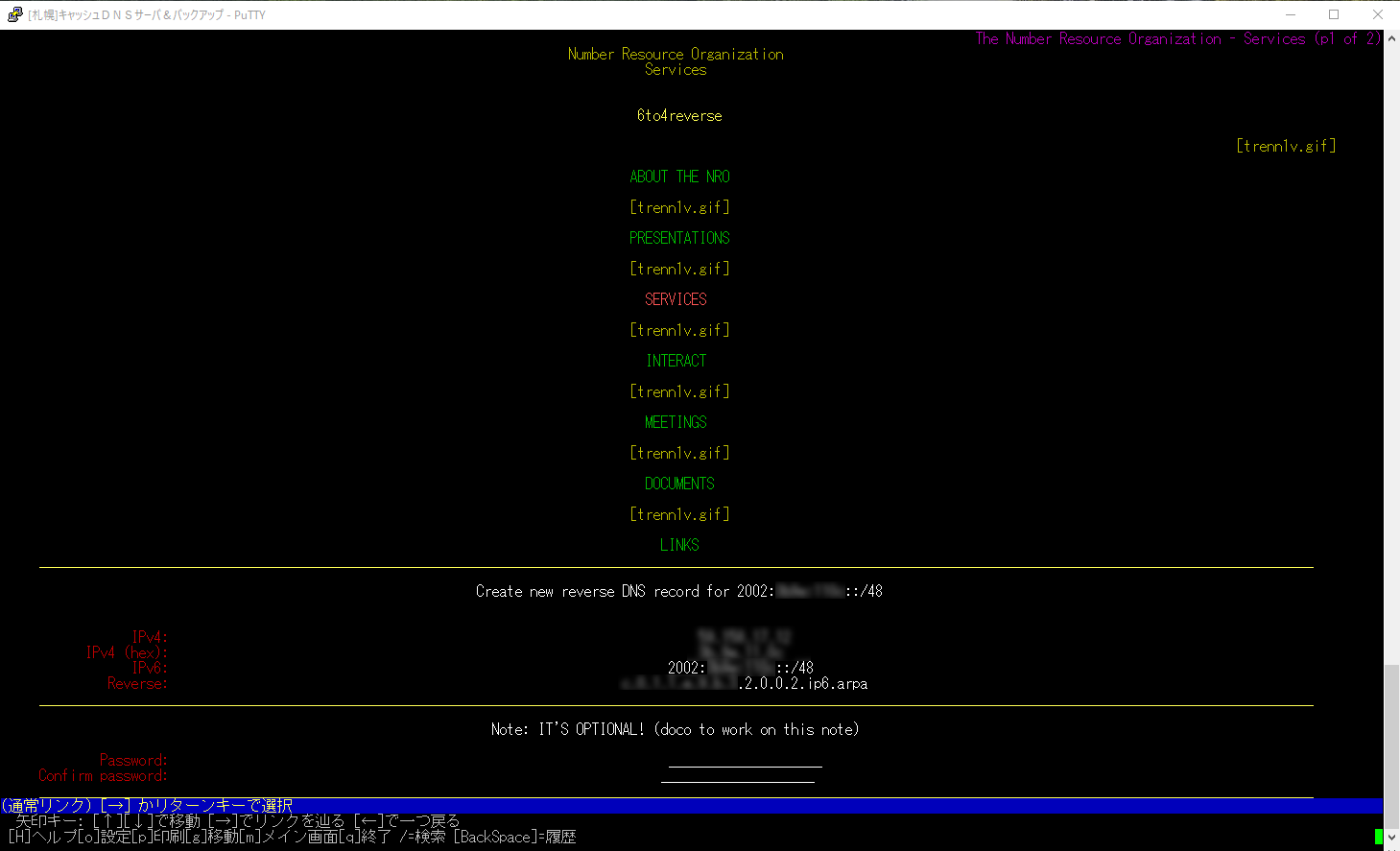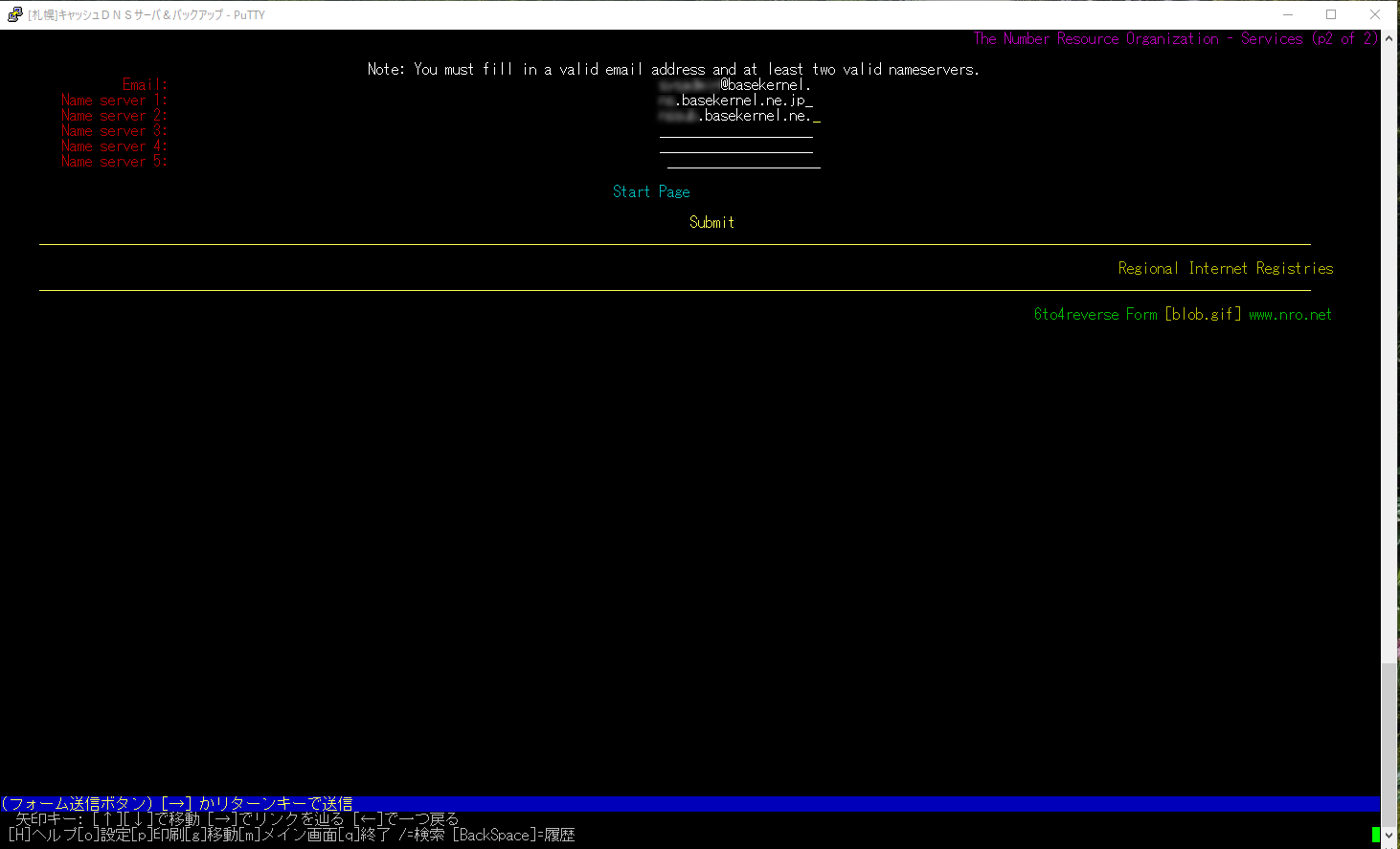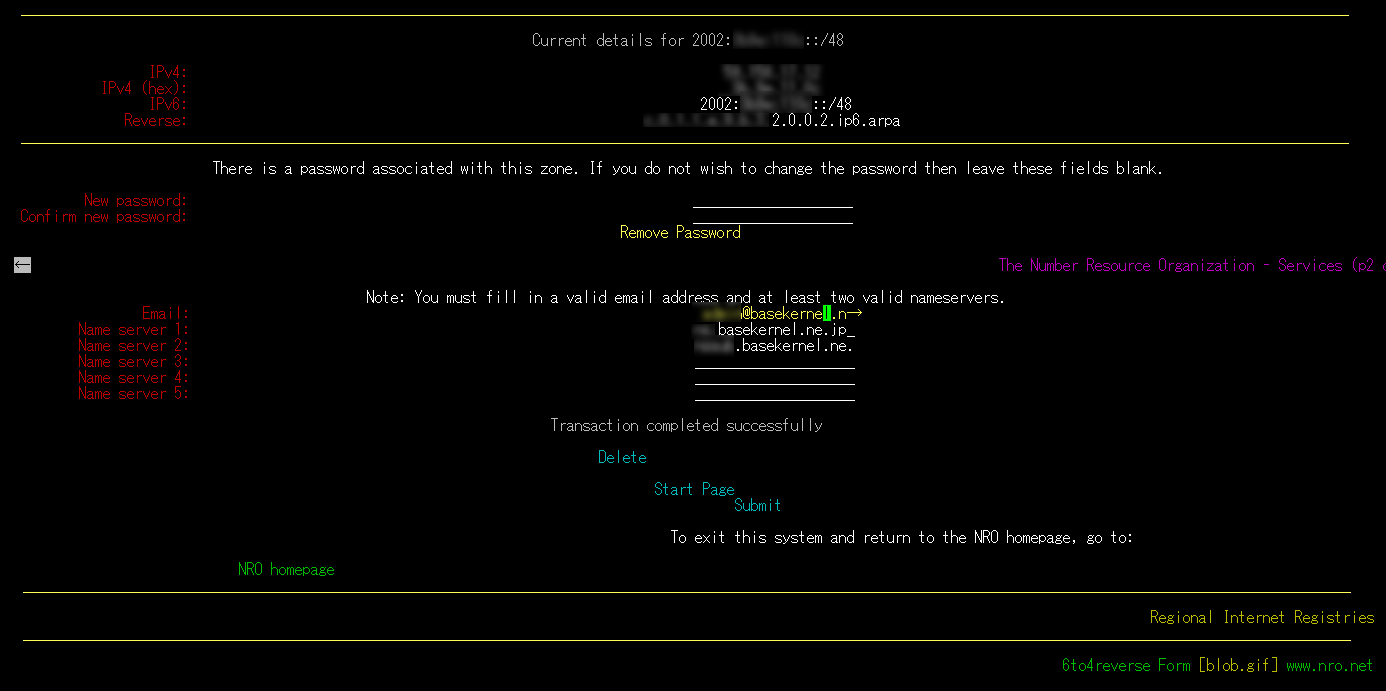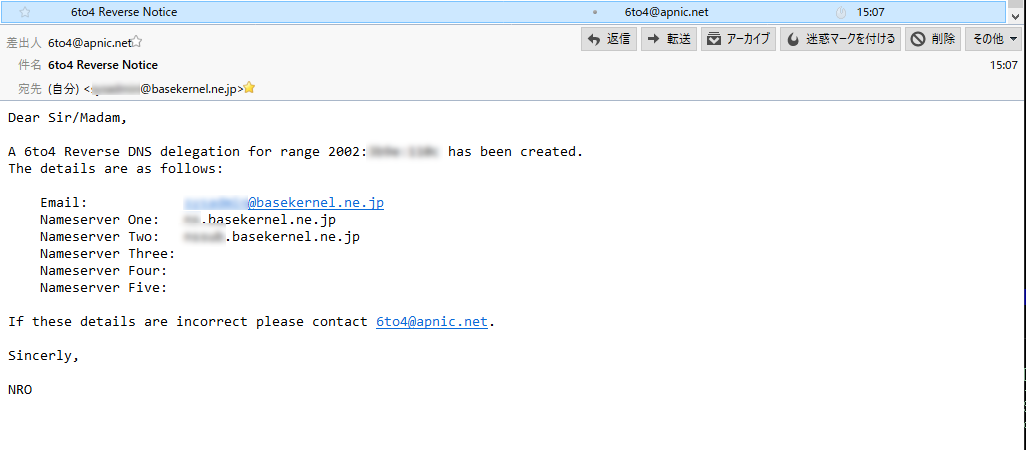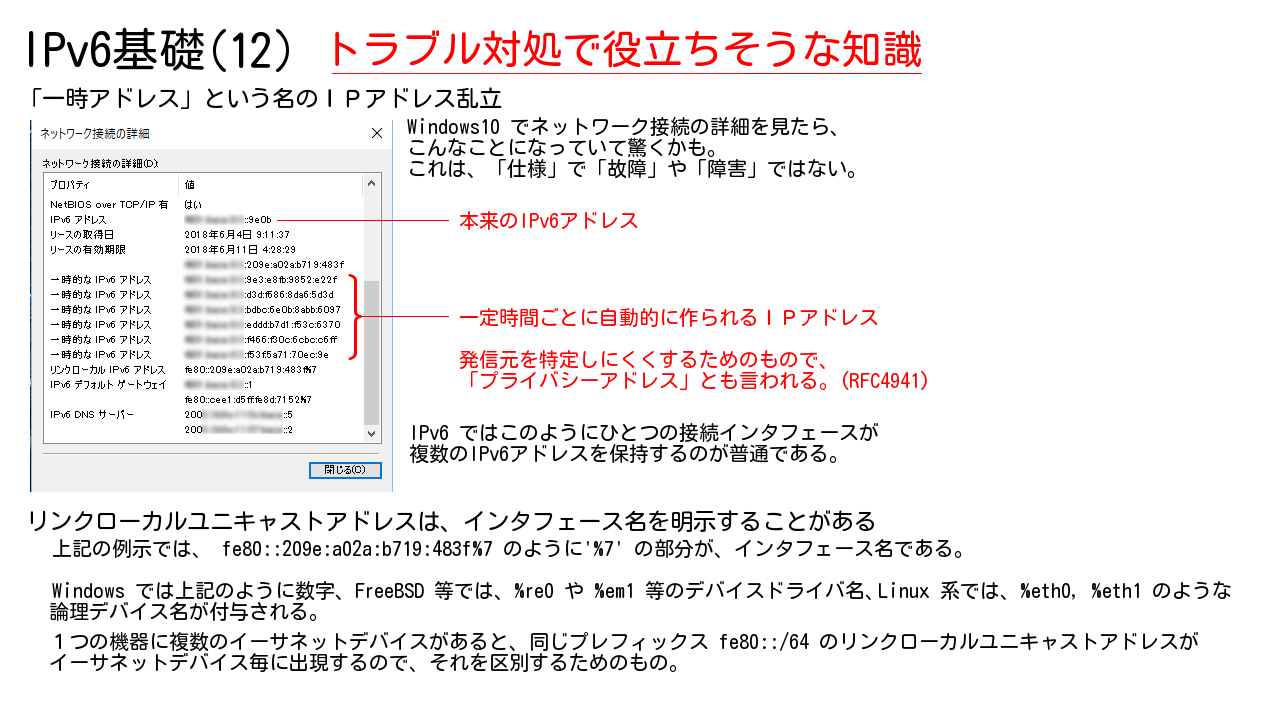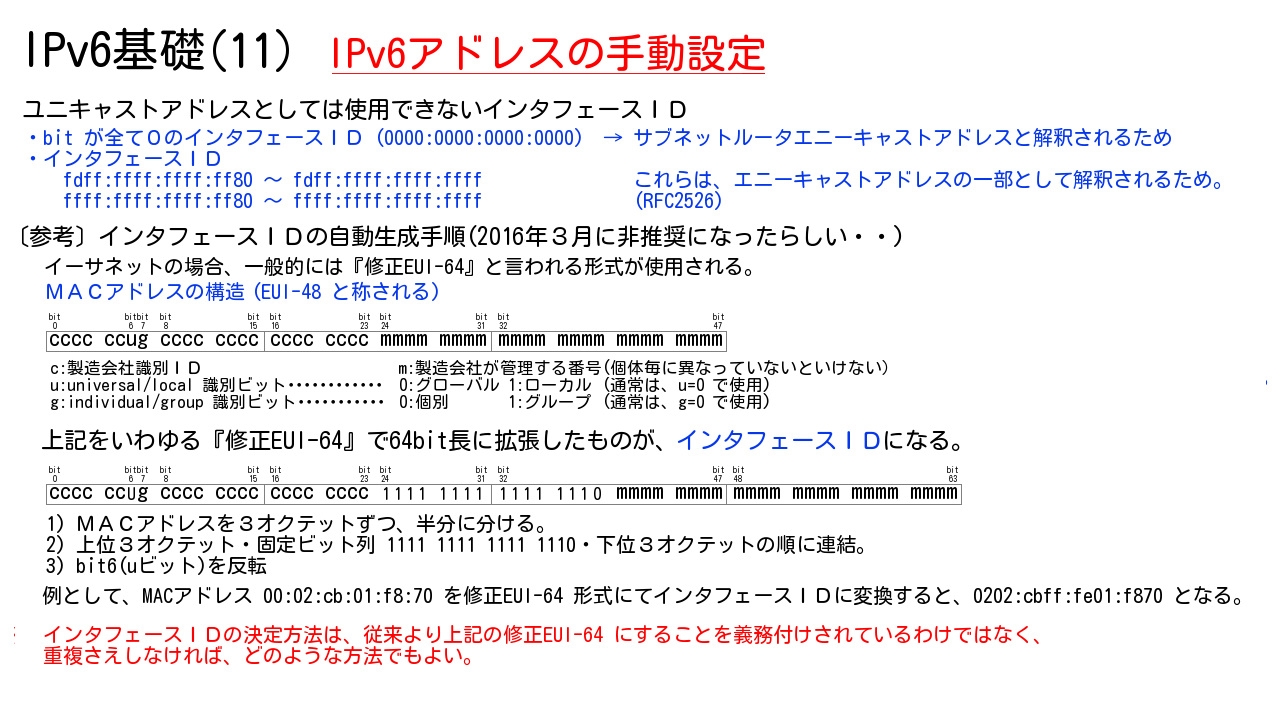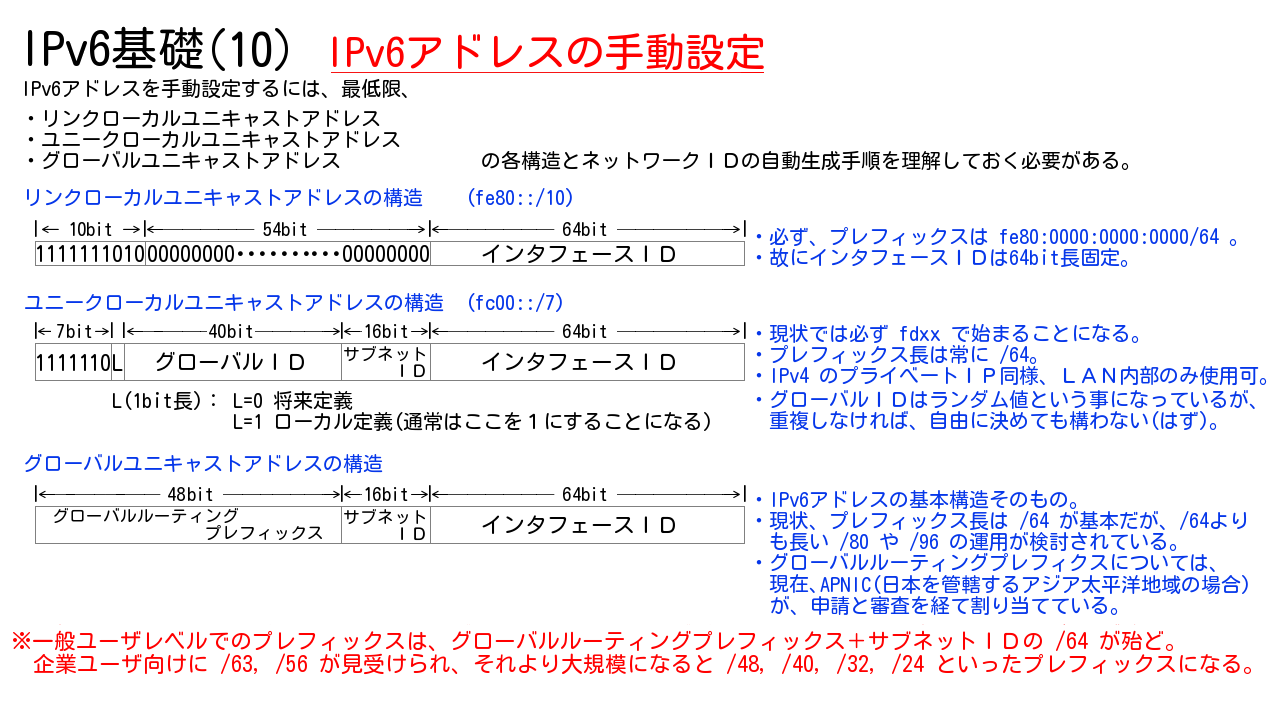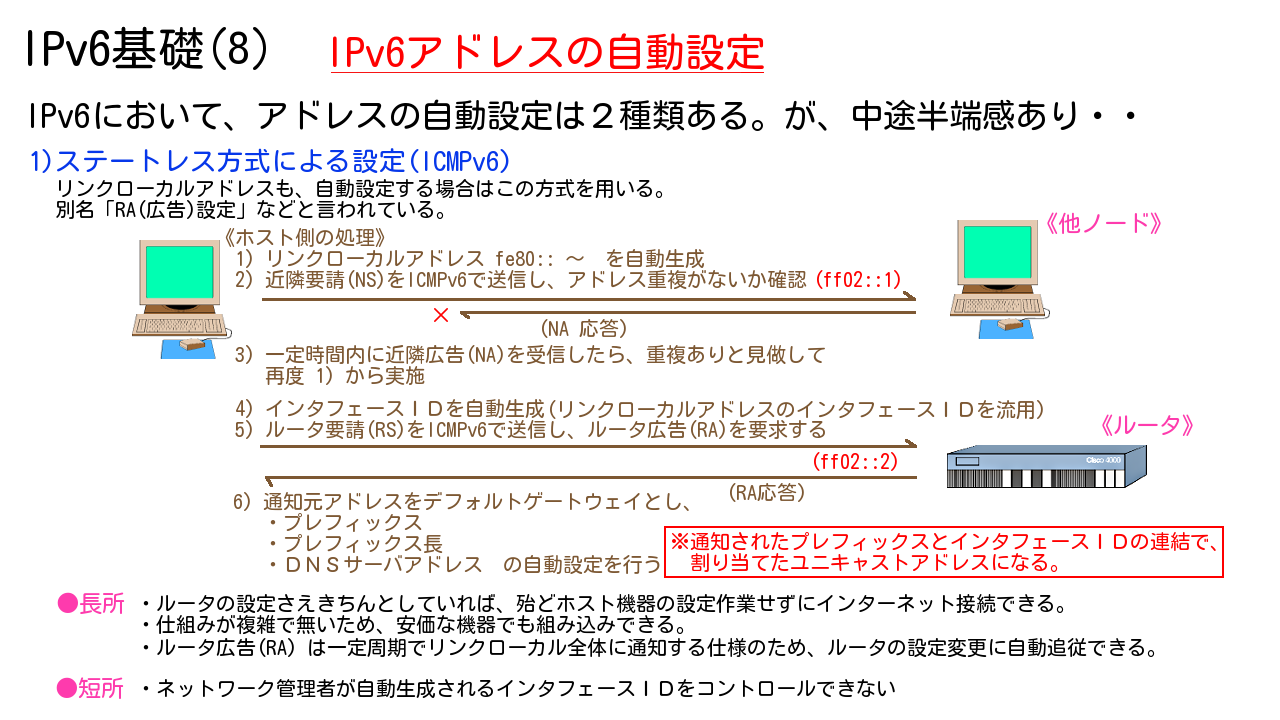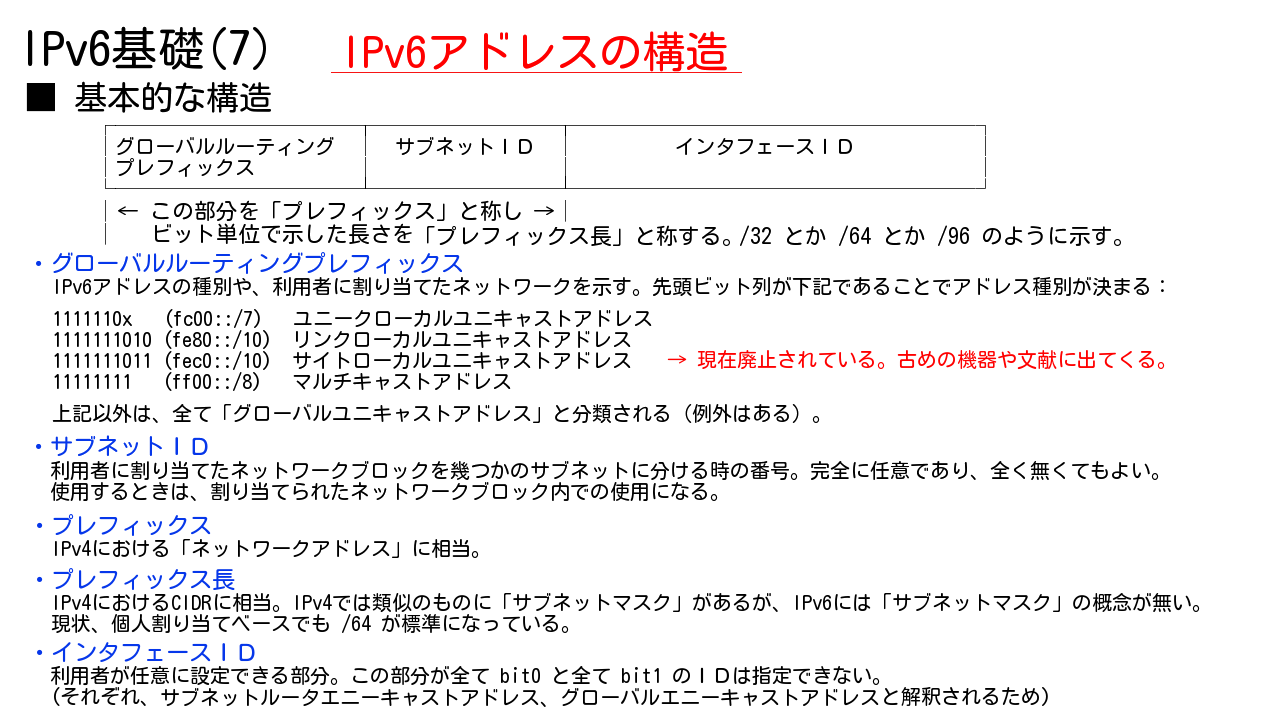検索条件
全24件
(1/3ページ)
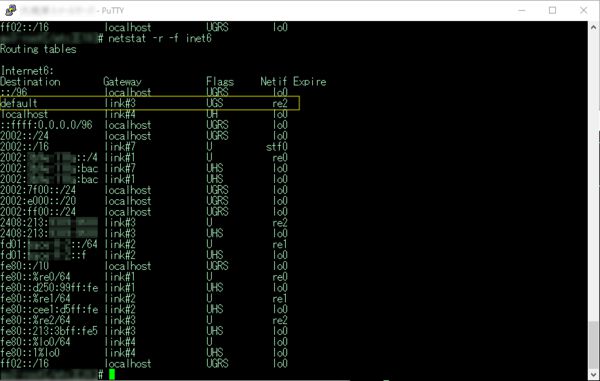
ipv6_default_interface="re0"2行目の、2002:c058:6301:: は、6to4 のリレールータIPアドレス(6to4 においては特に必要で無い限り固定)、
ipv6_defaultrouter="2002:c058:6301::"
ifconfig_re0_ipv6="inet6 2002:xxxx:yyyy:zzzz::qqqq/48 -accept_rtadv"
ifconfig_re1_ipv6="inet6 fdxx:pppp:gggg:hhhh::nnnn/64"
ifconfig_re2_ipv6="inet6 accept_rtadv no_radr"
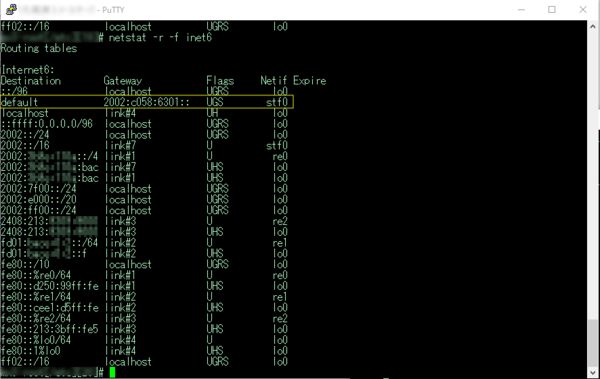
::1/128 50 02002::/16 の 6to4 エントリは不要です。
::/0 40 1
::ffff:0:0/96 35 4
2002::/16 30 2
2001::/32 5 5
fc00::/7 3 13
::/96 1 3
fec0::/10 1 11
3ffe::/16 1 12
::1/128 50 0*1
::/0 40 1
::ffff:0:0/96 35 4
2408::/22 10 6
2001::/32 5 5
fc00::/7 3 13
::/96 1 3
fec0::/10 1 11
3ffe::/16 1 12
# ip6addrctl flushを実行することで、即座に反映します。
# ip6addrctl install /etc/ip6addrctl.conf
lynx http://www.basekernel.co.jp/のようにコマンドラインでURIを指定します。筆者の環境ではこうなります。。。
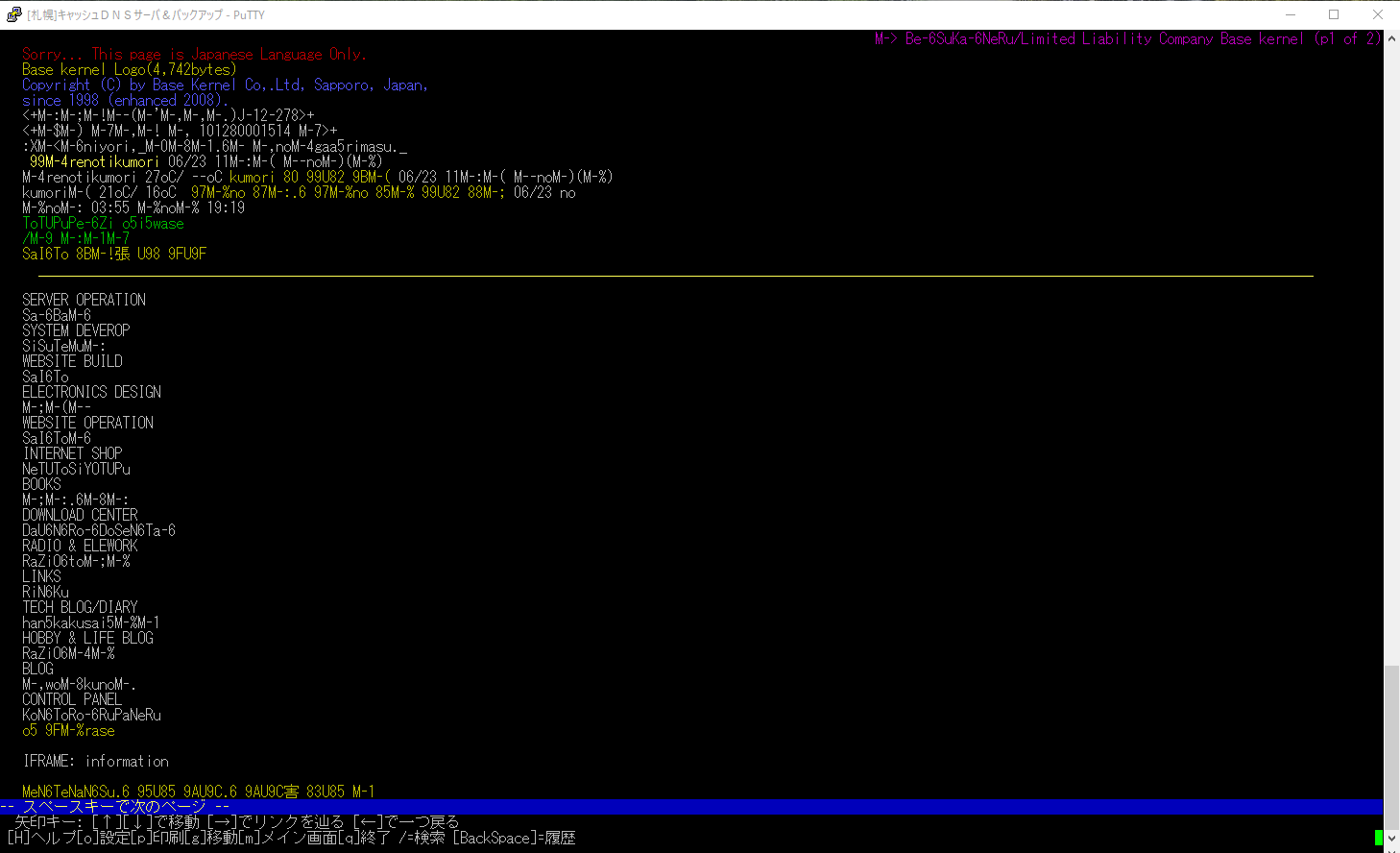
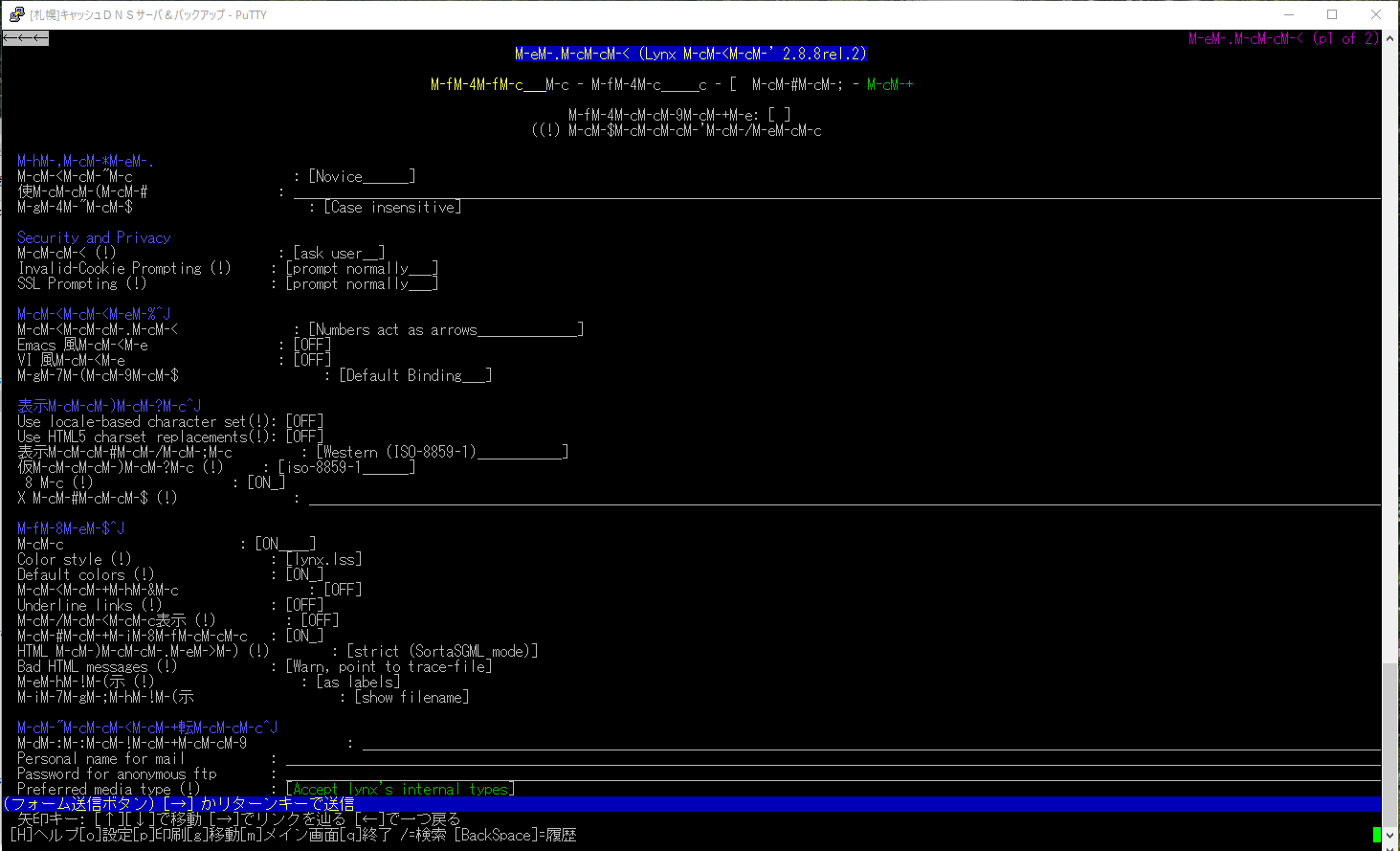
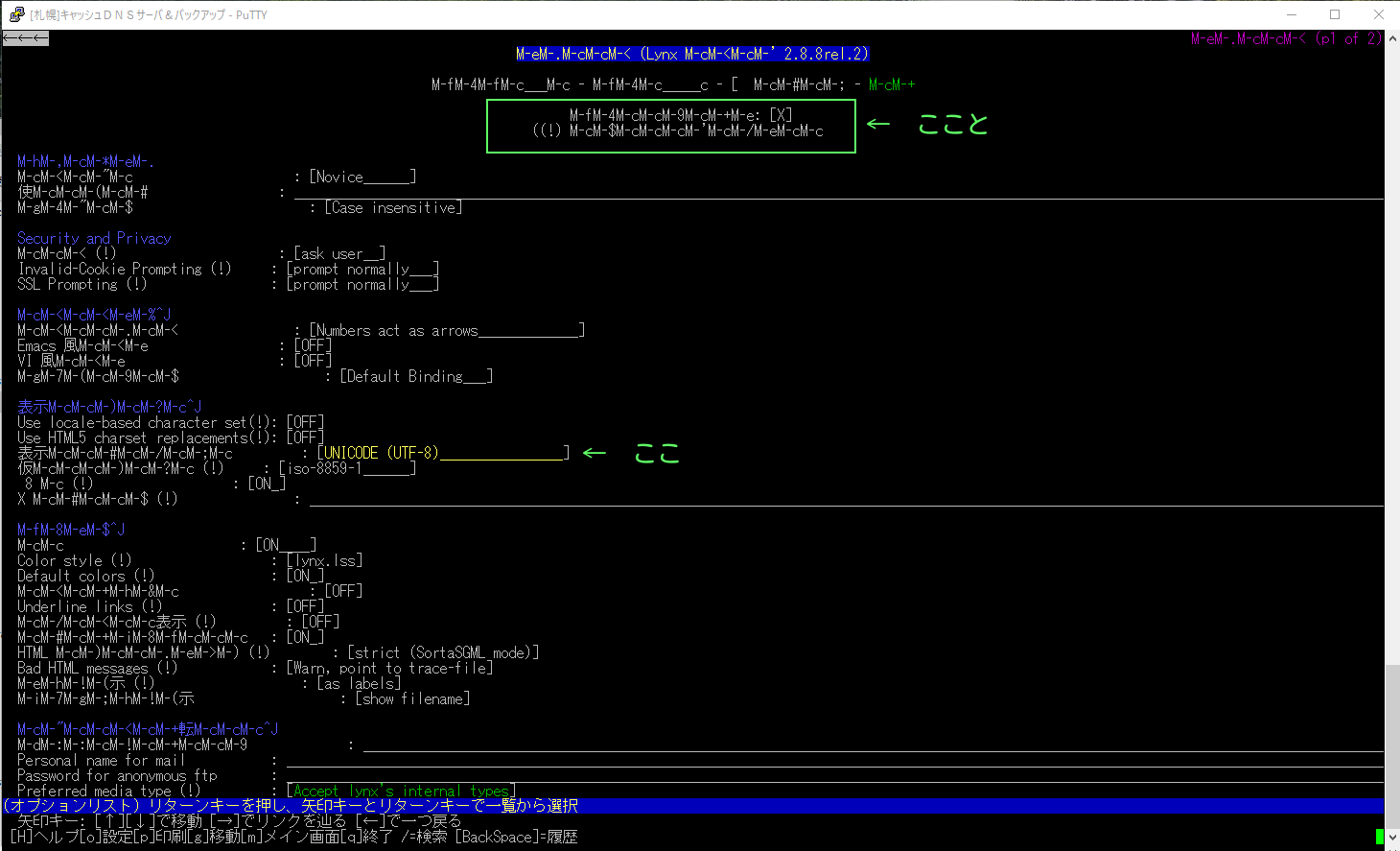
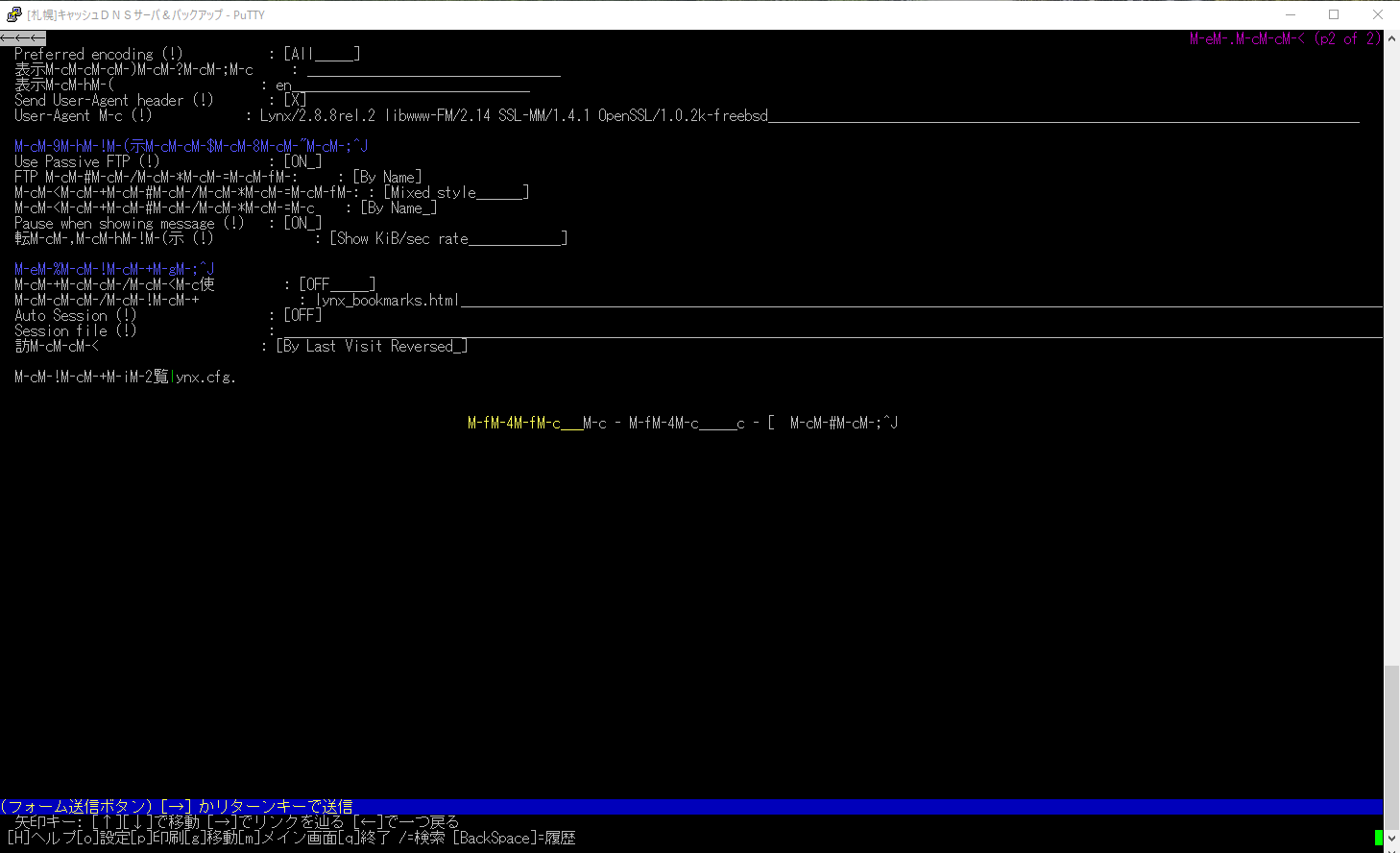
lynx http://www.basekernel.co.jp/とすると、今度は、
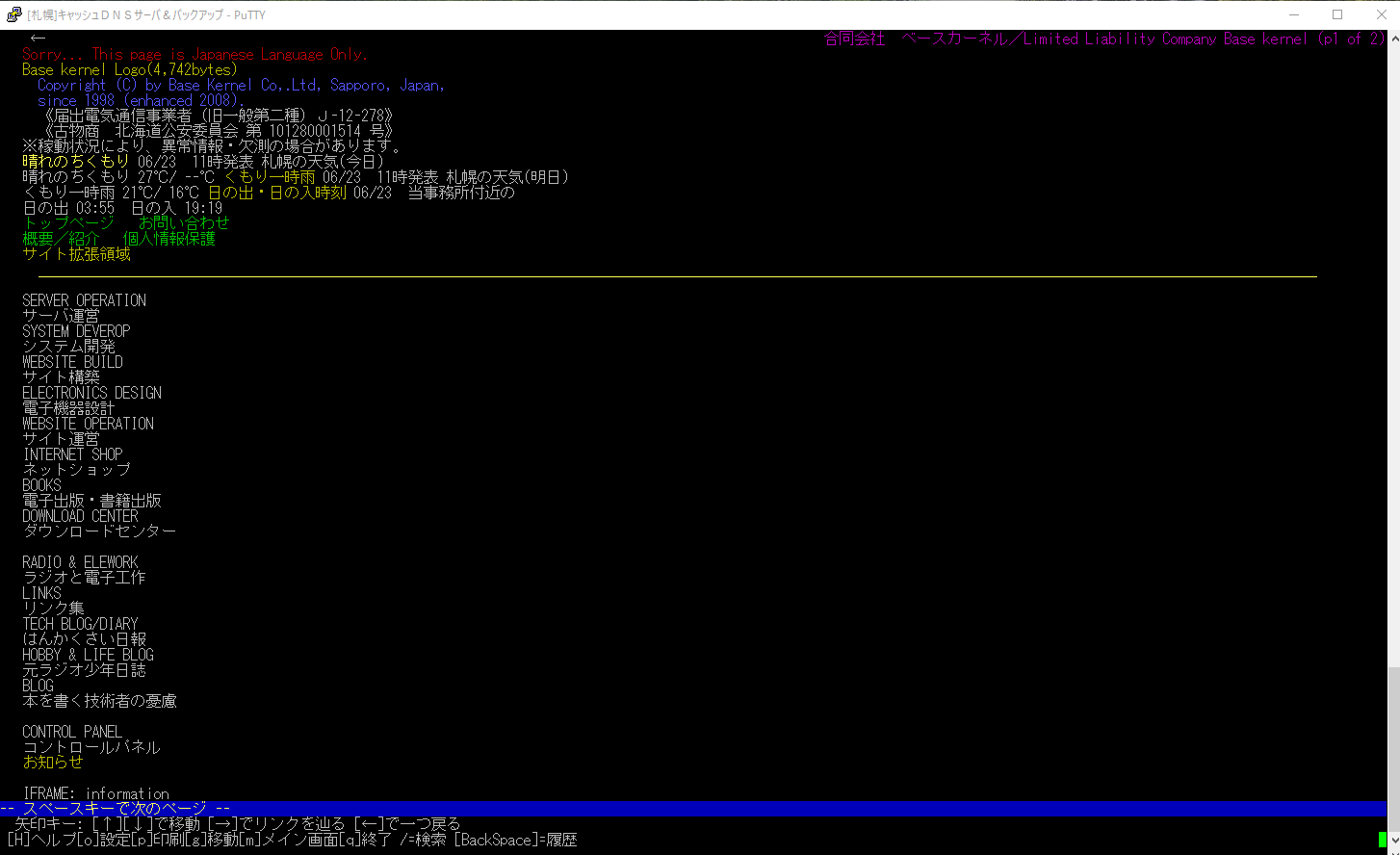
lynx https://6to4.nro.net/とアクセスします。以下のような感じになるはずです。
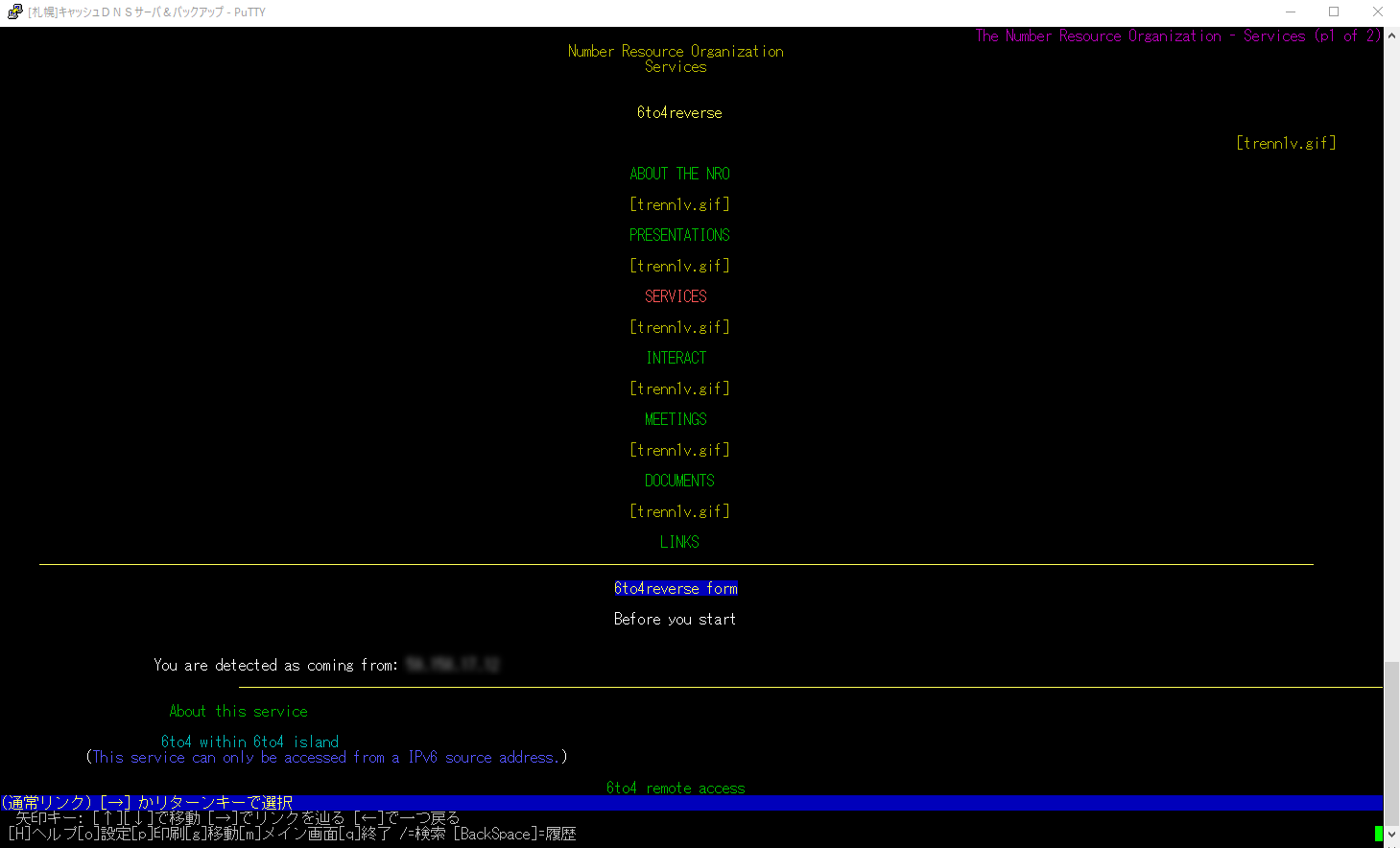
lynx https://[2002:ca0c:1dea::1]/のようにすると、今度は受付する画面になりました。